Anteriormente discutimos cómo puede usar AndroMouse para convertir su teléfono Android en un mouse inalámbrico para su computadora. En este tutorial, le mostraremos cómo configurarlo en Ubuntu.
El tutorial se realizó con Galaxy S2 y Ubuntu 12.04 pero debería ser válido con cualquier combinación de Android Phone y Linux.
Instale el servidor AndroMouse en Ubuntu:
Ve a la Sitio web de AndroMouse y descargue la aplicación AdroMouse para su escritorio. Solía ser un archivo exe para Winodws, pero se ha reescrito en Java para garantizar la compatibilidad entre plataformas. El archivo descargado es un archivo zip que se puede extraer fácilmente. Después de extraer, verá un archivo .jar (a saber, AndroMouse Desktop 2.5.jar).
Para ejecutar el archivo .jar, debe tener Java instalado en su computadora. Puede seguir las instrucciones aquí para instalar Java si no se ha instalado. Funcionará bien con la versión Sun JDK o OpenJDK.
Una vez que haya instalado Java, puede hacer clic con el botón derecho en el archivo .jar y seleccionar la opción «Abrir con OpenJDK…» o algo similar.
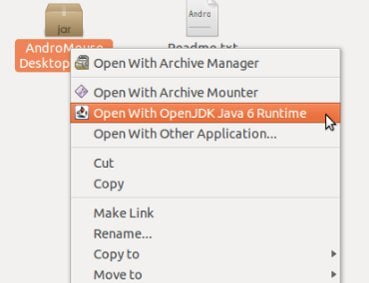
Si falta esa opción, abra una terminal y escriba lo siguiente:
java -jar /path/to/AndroMouse\ Desktop 2.5.jar
Cuando ejecute con éxito los archivos .jar, aparecerá la siguiente pantalla:
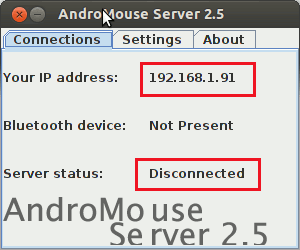
La GUI del servidor AndroMouse es fea y realmente aburrida, pero funciona. No se preocupe por la etiqueta «Dispositivo Bluetooth» o el estado del servidor. Hemos terminado en el lado del escritorio. Vayamos a Android.
Instale el cliente AndroMouse en Android:
Vaya a Google Play en su dispositivo Android y busque la versión AndroMouse Lite. Puede optar por la versión Pro para una experiencia sin publicidad. Una vez instalado, inicie la aplicación. Te llevará a la pantalla de inicio con diferentes opciones para conectarte. Seleccione «Wi-Fi» aquí.
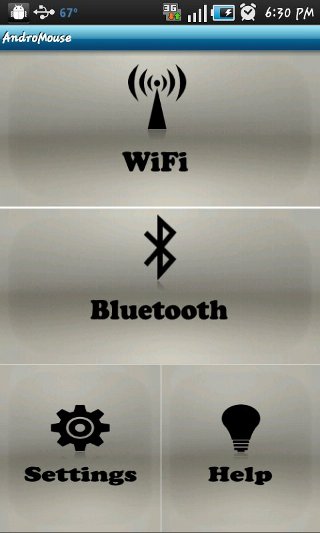
Después de esto, accederá a una pantalla que le pedirá la dirección IP del servidor. Si recuerda en la aplicación de escritorio AndroMouse, había mostrado una dirección IP. Debes ingresar eso. Y si se siente perezoso, simplemente haga clic en «Detectar servidor». Eso debería funcionar también:
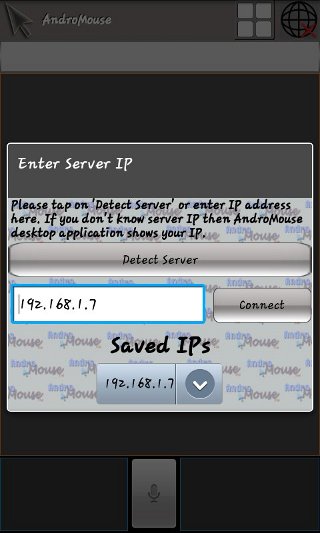
No es necesario hacer nada más. Si verifica en Ubuntu, puede ver que el estado del servidor ha cambiado a «conectado».
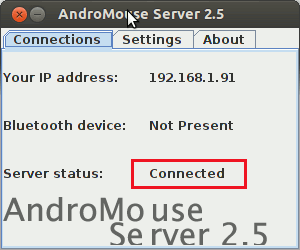
De vuelta en la aplicación de Android, puede usar el dispositivo como mouse, teclado, teclado numérico y teclas de función. Puede cambiar entre ellos presionando el botón cuadrado en la esquina superior cerrada:
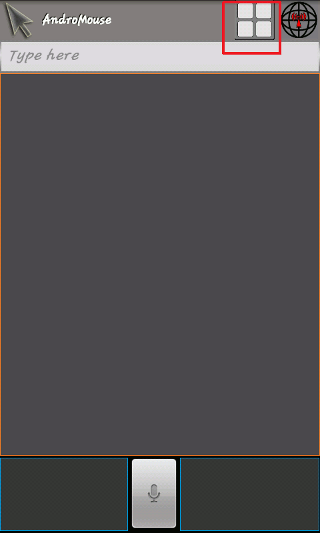
Algunos otros funcionalistas están disponibles en la versión Pro, como el control remoto de medios, el control remoto de presentación, etc., pero si no quiere gastar un dólar más o menos, la versión gratuita funciona bien.
¿Qué tan bueno es AndroMouse?
Lo primero es lo primero, no es un reemplazo de un mouse inalámbrico real, pero funciona bastante bien. Al menos el touchpad general funciona bien. El desplazamiento con dos dedos es descuidado y no funciona correctamente. El uso del teclado está bien. También hay una opción de entrada controlada por voz que no funcionó para mí (acento indio, ya ves). AndrMouse Lite es bastante adecuado para algunos usos menores como control remoto inalámbrico. Funciona satisfactoriamente con Ubuntu.
Imagen cortesía: AndroMouse.com